Έχετε παιχνίδια στον λογαριασμό σας στο Steam που θέλετε να μοιραστείτε με τους φίλους ή την οικογένειά σας; Μπορείτε να το κάνετε, χρησιμοποιώντας τη δυνατότητα “Family Sharing” του Steam. Επιτρέπει σε άλλους να έχουν πρόσβαση και να παίζουν παιχνίδια από τη βιβλιοθήκη σας χωρίς επιπλέον κόστος.
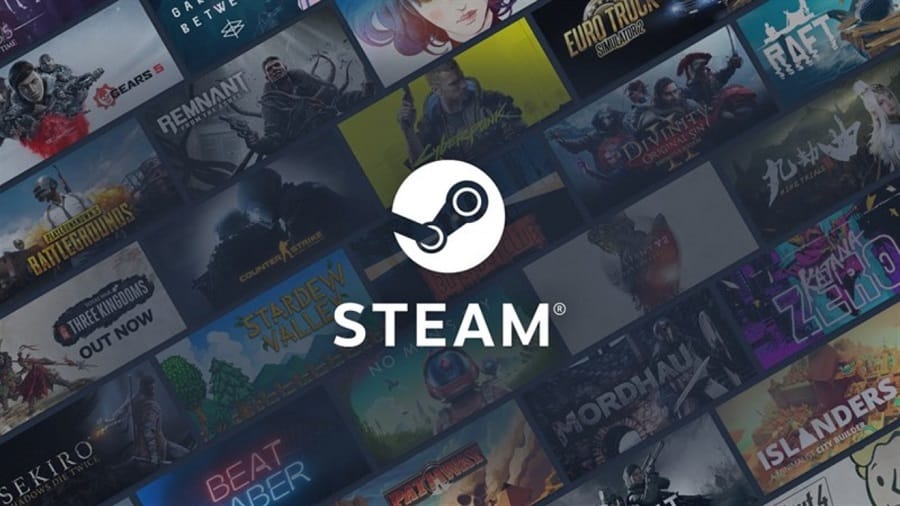
Δείτε επίσης: Πώς να αλλάξετε την εικόνα προφίλ στον λογαριασμό σας στο Steam
Όπως υποδηλώνει το όνομα, η δυνατότητα Family Sharing επιτρέπει σε άλλους να παίζουν παιχνίδια από τη βιβλιοθήκη σας χωρίς να χρειάζεται να πληρώσουν για τα παιχνίδια. Αφού ενεργοποιήσετε τη λειτουργία, όλα τα παιχνίδια στη βιβλιοθήκη σας θα εμφανιστούν και στον λογαριασμό Steam του φίλου σας. Μπορείτε να επιτρέψετε σε έως και 5 λογαριασμούς και 10 συσκευές να αποκτήσουν πρόσβαση και αυτοί οι χρήστες μπορούν να παίζουν τα παιχνίδια με τα δικά τους επιτεύγματα.
Ωστόσο η πλατφόρμα δεν σας επιτρέπει να επιλέξετε ποια παιχνίδια θα κοινοποιούνται. Ολόκληρη η βιβλιοθήκη σας θα είναι διαθέσιμη μέσω του Family Sharing. Λάβετε αυτό υπόψη εάν έχετε παιχνίδια με ευαίσθητο περιεχόμενο στη βιβλιοθήκη σας, καθώς οι γονικοί έλεγχοι δεν ισχύουν εδώ.
Το μεγαλύτερο πλεονέκτημα αυτής της δυνατότητας ωστόσο, είναι ότι εσείς και οι άλλοι δεν θα μπορείτε να παίξετε κανένα παιχνίδι στη βιβλιοθήκη σας ενώ κάποιος άλλος παίζει ένα παιχνίδι από τη βιβλιοθήκη σας. Ως ιδιοκτήτης έχετε προτεραιότητα, αλλά αυτός ο άβολος περιορισμός σημαίνει ότι θα πρέπει να είστε προσεκτικοί όταν παίζετε παιχνίδια εσείς και τα άτομα με τα οποία τα μοιράζεστε.
Δείτε ακόμα: SteamVR beta: Προσθέστε παράθυρα επιφάνειας εργασίας σε VR game
Εάν εσείς ως κάτοχος, επιλέξετε να παίξετε ένα παιχνίδι όταν κάποιος χρησιμοποιεί τη βιβλιοθήκη σας, το Steam θα δώσει σε αυτό το άτομο δύο λεπτά για να αποθηκεύσει την πρόοδό του και να κλείσει το παιχνίδι προτού αποβληθεί αυτόματα από το παιχνίδι.
Για να ξεκινήσετε την κοινή χρήση παιχνιδιών, θα πρέπει πρώτα να ενεργοποιήσετε το Steam Guard, ένα σύστημα ελέγχου ταυτότητας δύο παραγόντων που προστατεύει τον λογαριασμό σας Steam από κακόβουλες προσπάθειες σύνδεσης. Επίσης, προετοιμάστε για τη διαδικασία τον φίλο σας και τη συσκευή με την οποία θέλει να έχει πρόσβαση στη βιβλιοθήκη σας.
Ενεργοποιήστε το Steam client. Στην επάνω δεξιά γωνία, κάντε κλικ στο “Steam” και στη συνέχεια κάντε κλικ στις Ρυθμίσεις.
Στο παράθυρο Ρυθμίσεις, κάντε κλικ στο «Διαχείριση ασφάλειας λογαριασμού Steam Guard».
Μπορείτε να επιλέξετε μεταξύ ελέγχου ταυτότητας email ή ελέγχου ταυτότητας από το τηλέφωνό σας χρησιμοποιώντας την εφαρμογή Steam για Android ή iPhone.
Ελέγξτε το κουμπί επιλογής “Λήψη κωδικών Steam Guard μέσω email“. Αυτό θα απαιτήσει να συνδεθείτε ξανά στον λογαριασμό σας στο Steam.

Δείτε επίσης: Steam Deck Valve: Η κονσόλα είναι πιο εντυπωσιακή απ’ ό,τι πιστεύαμε
Εισάγετε τον κωδικό Steam Guard που λαμβάνετε στο email σας και θα μπορείτε να συνδεθείτε στον λογαριασμό σας.
Με ενεργοποιημένο το Steam Guard, είστε πλέον έτοιμοι να εξουσιοδοτήσετε τη συσκευή για Family Sharing.
Στον Steam client στην επάνω δεξιά γωνία, κάντε κλικ στο Steam > Ρυθμίσεις. Στο αριστερό πλαίσιο παραθύρου, κάντε κλικ στην επιλογή “Family“.
Στο δεξιό πλαίσιο του παραθύρου, επιλέξτε το πλαίσιο ελέγχου “Εξουσιοδότηση κοινής χρήσης βιβλιοθήκης σε αυτόν τον υπολογιστή“.
Τώρα, αποσυνδεθείτε από τον λογαριασμό σας και ζητήστε από τον φίλο σας να συνδεθεί στον λογαριασμό του στον υπολογιστή.
Αποσυνδεθείτε ξανά από τον λογαριασμό Steam του φίλου σας και συνδεθείτε στον δικό σας.
Μεταβείτε στις ρυθμίσεις “Family”. Θα πρέπει τώρα να δείτε το όνομα χρήστη του φίλου σας στην ενότητα κατάλληλων λογαριασμών.
Κάντε κλικ στο πλαίσιο ελέγχου και κάντε κλικ στο OK. Στη συνέχεια, αφήστε τον φίλο σας να συνδεθεί στον λογαριασμό του στον υπολογιστή.
Μεταβείτε στην ενότητα Βιβλιοθήκη και θα δείτε τα παιχνίδια σας στη βιβλιοθήκη τους.
